Aquest article mostra com comprovar els grups als quals pertany un usuari Linux sistemes operatius. Introduïm alguns conceptes relacionats amb el tema i després descriurem com fer-ho utilitzant el grups comandament disponible al terminal.
Grups a Linux
Tots els sistemes operatius Linux estan dissenyats com sistemes operatius multiusuari . Això vol dir que proporcionen les capacitats i les eines relacionades per crear i gestionar diversos usuaris dins d'un sistema. Una d'aquestes eines són els grups d'usuaris. Un grup d'usuaris és simplement una col·lecció d'usuaris. És útil quan a administrador de sistemes vol tractar amb diversos usuaris simultàniament (especialment per a la gestió de permisos). Definim una regla per al grup i s'aplica automàticament a tots els seus usuaris membres.
Sintaxi:
$ sudo useradd>
Quan es crea un usuari nou, es crea un grup nou amb el mateix nom i s'hi afegeix l'usuari. Aquest grup s'anomena grup principal de l'usuari. Per exemple, creem un usuari anomenat demoUser3 a la següent captura de pantalla del terminal:
sudo groupadd demo_group sudo useradd demo_user sudo groupmod -a -U demo_user demo_group groups demo_user>

Crear un grup, un usuari i afegir l'usuari al grup.
Utilitzem l'ordre groups (que explicarem amb detall a l'apartat següent) per veure els grups de l'usuari i notar que es troba en un grup anomenat demoUser3 com s'esperava. Podem afegir l'usuari en altres grups mitjançant l'ordre -
$ sudo groupmod -a -U>
On volem afegir el nom d'usuari especificat al nom del grup especificat? Quan l'usuari s'afegeix a un grup d'aquesta manera, s'anomena grup secundari de l'usuari. És a dir, tots els grups als quals pertany l'usuari excepte el seu grup primari s'anomenen els seus grups secundaris.
Un usuari pot estar present en un grup principal i tants grups secundaris com sigui necessari. Tota la informació relacionada amb el grup està present al /etc/group dossier.
Com comprovar els grups als quals pertany un usuari a Linux?
A continuació es mostren els mètodes mitjançant els quals podem comprovar els grups als quals pertany un usuari al sistema operatiu Linux:
Mètode 1: comanda els grups
Per veure la llista de grups (tant primaris com secundaris) als quals pertany un usuari, podem utilitzar el grups comandament. La comanda forma part de 'GNU coreutils', per tant, no es requereix cap instal·lació. Es pot obrir el terminal i començar a utilitzar-lo. Es distribueix sota la GPLv3+ ‘ llicència de programari .
setinterval javascript
Obriu el terminal i escriviu l'ordre següent per veure si funciona:
$ groups --version>
Això mostra la informació de la versió al terminal.
Sintaxi:
$ sudo groups []>
Això vol dir que l'ordre es pot utilitzar amb o sense proporcionar un nom d'usuari. Si es proporciona el nom d'usuari, s'enumeren tots els grups als quals pertany el nom d'usuari especificat. Si no es proporciona el nom d'usuari, s'enumeren tots els grups als quals el actiu/actual l'usuari pertany.
Exemple 1: ús de l'ordre de grups amb un nom d'usuari
$ groups liveuser>
La següent captura de pantalla ho mostra usuari en viu està present en el usuari en viu & roda grups -
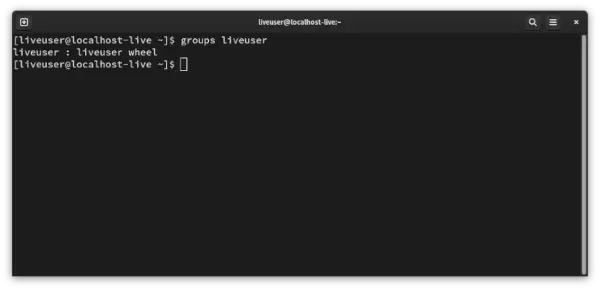
Grups als quals pertany l'usuari liveuser.
quins mesos són q1
S'està buscant la llista de grups per a alguns altres usuaris diu demoUser1 –
$ groups demoUser1>
La següent captura de pantalla ho mostra demoUser1 està present a demoUser1 , DemoGroup & DemoGroup2 grups:
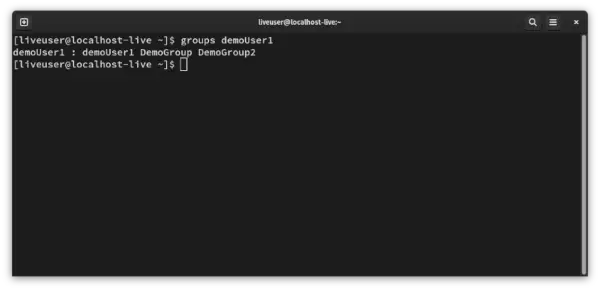
Ús de l'ordre de grups amb el nom d'usuari, exemple 2
Exemple 2: ús de l'ordre de grups sense un nom d'usuari
$ groups>
La següent captura de pantalla mostra la sortida:
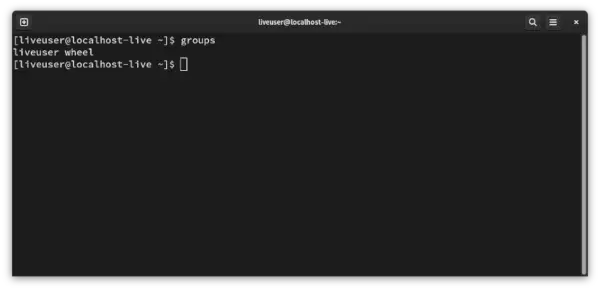
Utilitzant l'ordre de grups sense un nom d'usuari.
Vegeu que la sortida és la mateixa que la sortida per usuari en viu com s'esperava (perquè liveuser és l'usuari actiu).
Mètode 2: l'ordre id
Aquesta és la nostra segona alternativa. El id comandament es crea per recuperar els detalls d'identificació d'un usuari. Ve preinstal·lat amb Linux i es pot utilitzar al terminal immediatament. No cal instal·lació. Podem aprofitar-lo per recuperar els grups als quals pertany un usuari mitjançant la sintaxi següent:
Sintaxi:
id -G -n>
- -G: El -G flag indica que cal recuperar tots els ID de grup de l'usuari i
- -n: El -n La bandera indica que s'ha de sortir els noms dels grups (en cas contrari, sortiria els ID de grup).
Per exemple, la captura de pantalla següent mostra la recuperació dels grups de demoUser1 utilitzant l'ordre id:
id -G -n demoUser1>
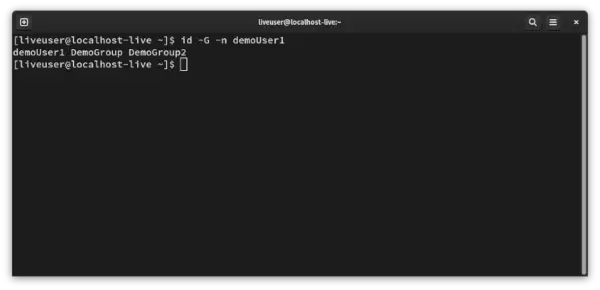
Utilitzar l'ordre id per recuperar els grups als quals pertany un usuari.
Mètode 3: el fitxer /etc/group
Aquesta és la nostra tercera alternativa. Com s'ha dit anteriorment, el /etc/group El fitxer conté tota la informació del grup, per tant, òbviament, podem recuperar tota la informació relacionada amb el grup, inclosa la comprovació dels grups als quals pertany un usuari.
1. Format d'entrada al fitxer /etc/group
Cada línia conté la informació d'un grup separat. Cada línia té el format següent:
munt i munt de classificació
Group-Name:Password:Group-id:Usernames belonging to this group separated by comma or user-list>
2. Cercar manualment el fitxer /etc/group
Utilitzeu una de les ordres següents segons la vostra comoditat per mostrar el contingut del fitxer/etc/group a la pantalla:
1. less etc/group 2. more etc/group 3. cat etc/group>
Ara llista tots els grups on nom-grup és el mateix que el nom d'usuari (aquest és el grup principal de l'usuari) o la llista d'usuaris conté el nom d'usuari (aquests són els grups secundaris de l'usuari). Aquí teniu una captura de pantalla d'exemple de la sortida de les entrades a la pantalla:
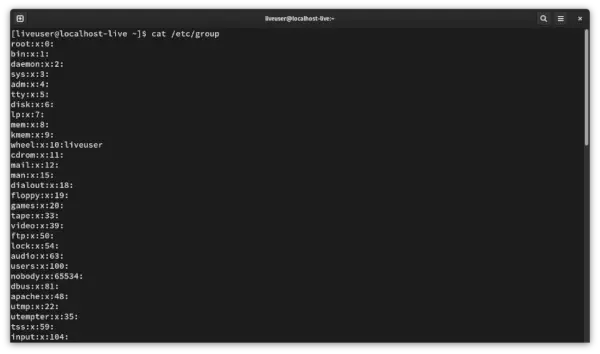
Contingut del fitxer /etc/group.
Tanmateix, aquest procés és tediós i molt ineficient ja que el fitxer és gran. Abordem això a la següent secció.
Exemple 1: ús de l'ordre grep per a la cerca
Fins i tot el comanda grep està preinstal·lat, per tant no cal instal·lar-lo. agafar L'ordre s'utilitza per a la concordança de patrons a les cadenes. L'utilitzem aquí per imprimir només aquelles línies del /etc/group fitxer on apareix el nostre nom d'usuari en qüestió, utilitzant aquesta sintaxi:
Sintaxi:
$ grep -w /etc/group>
El -En El senyalador s'utilitza aquí per dirigir-lo a la sortida només de les línies que contenen el nom d'usuari. Aquí teniu una captura de pantalla de mostra on obtenim els grups demoUser1 pertany a:
grep -w demoUser1 /etc/group>
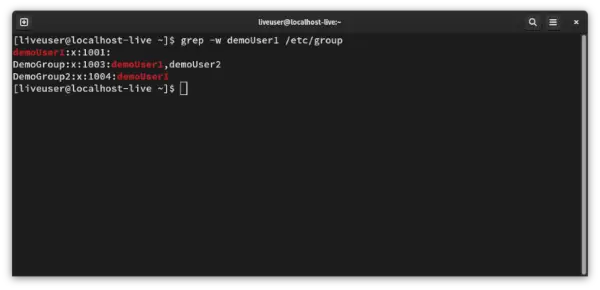
Utilitzant l'ordre grep per recuperar còmodament la informació del grup del fitxer/etc/group.
Ara només cal que llegiu els noms dels grups de totes aquestes línies per obtenir la llista de grups als quals pertany el nom d'usuari. Per a la captura de pantalla anterior, és [demoUser1, DemoGroup, DemoGroup].
Mètode 4: l'ordre getent
Aquesta és la nostra quarta alternativa. El getent comandament s'utilitza per obtenir les entrades de molts fitxers importants en un sistema Linux com fitxers de contrasenyes, fitxers de xarxa, etc /etc/group Fitxers. Així que podem escriure la següent comanda per obtenir les entrades de la /etc/group fitxer a la pantalla i després cerqueu manualment com vam fer a l'última secció:
Sintaxi:
$ getent group>
Però ens trobem amb el mateix problema: cercar manualment. I la solució també és la mateixa: utilitzeu l'ordre grep! Nosaltres només canonada envia la sortida de l'ordre getent a l'ordre grep que dirigeix a grep a sortir només aquelles línies on apareix el nom d'usuari en qüestió. Aquí teniu la sintaxi:
Sintaxi:
$ getent group|grep -w>
Aquí teniu una captura de pantalla amb l'enfocament anterior per arribar als grups als quals demoUser1 pertany a
getent group|grep -w demoUser1>
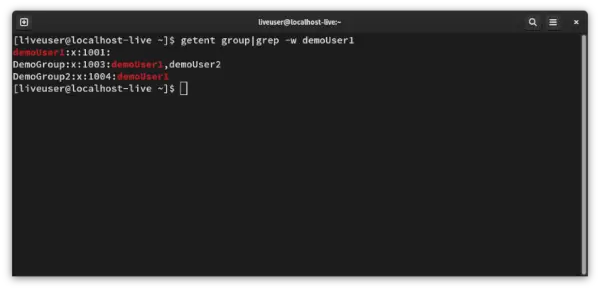
Ús conjunt d'ordres intent i grep per recuperar els grups als quals pertany l'usuari.
Ara només cal que llegiu els noms dels grups de totes les línies com s'ha fet anteriorment per obtenir la llista de grups als quals pertany el nom d'usuari.
executant scripts a linux
Pregunta freqüent
1. Com puc comprovar a quins grups pertany un usuari a Linux?
Per comprovar a quins grups pertany un usuari a Linux, podeu utilitzar el
groups>comanda seguida del nom d'usuari.Per exemple:
groups username>Aquesta ordre mostrarà una llista de grups als quals pertany l'usuari especificat.
2. Quina és l'ordre per llistar tots els grups dels quals és membre un usuari a Linux?
L'ordre per llistar tots els grups dels quals un usuari és membre a Linux és:
id -Gn username>El
id>comanda amb el-Gn>L'opció proporciona una llista de noms de grups separats per espais per a l'usuari especificat.
3. Puc comprovar les pertinences a grups de diversos usuaris simultàniament a Linux?
Sí, podeu comprovar les pertinences a grups de diversos usuaris simultàniament proporcionant diversos noms d'usuari al
groups>oid>comandament.Per exemple:
groups username1 username2>Aquesta ordre mostrarà els grups dels dos `
username1`>i `username2`>.
4. Com esbrinar el grup principal d'un usuari a Linux?
Per esbrinar el grup principal d'un usuari a Linux, podeu utilitzar el `
id`>comanda amb el `-gn`>opció.Per exemple:
id -gn username>Això mostrarà el nom del grup principal per a l'usuari especificat.
5. Hi ha eines o aplicacions gràfiques per comprovar la informació del grup d'usuaris a Linux?
Sí, hi ha eines gràfiques disponibles per comprovar la informació del grup d'usuaris a Linux. Una d'aquestes eines són Usuaris i Grups o Comptes d'usuari a la configuració del sistema d'entorns d'escriptori com GNOME o KDE. Alternativament, eines com `
gpasswd`>proporcionar una interfície gràfica per gestionar grups d'usuaris.
Conclusió
A Linux, determinar els grups als quals pertany un usuari és un procés senzill que es pot dur a terme mitjançant el grups comandament o el id -Gn comandament. Aquestes ordres proporcionen una manera ràpida de recuperar una llista de tots els grups associats a un usuari específic. Aquesta informació és crucial tant per als administradors del sistema com per als usuaris, ja que ajuda a gestionar els permisos de fitxers i directoris, permetent o restringint l'accés als recursos i garanteix la seguretat i la integritat del sistema.
